雖然說 Onyx Boox 文石電子閱讀器在開放式架構陣營中,在硬體結構與軟體優化都屬前矛的品牌,但「開放」代表有許多「設定」是需要先處理的。尤其,Onyx Boox 文石電子閱讀器是中國主要的領先品牌(無論品牌知名度與市場佔有率),主體的系統設置上也是維持中國銷售的版本(預設簡體中文、京東自帶書城,以及 Google 未激活的狀態)。
所以台灣的使用者,在第一次使用 Onyx Boox 文石電子閱讀器時,需要多做幾個動作。我自己第一部 Nova 是在中國買,如果沒有必要使用 Google 相關服務,基本上可以直接使用;但我自己一直有些圖書放在 Google 帳號,加上也需要 Google Play 的常用 APP,所以將 Google 解除封印,實在是一件必要的事。以下,也簡單地把相關步驟一起分享。

雖然 Onyx Boox 文石電子閱讀器是 Android 開放式系統,加上「平板」的外觀,但除了操作邏輯雷同外,整體效能與主要用途跟平板還是有差異(簡單分享:電子閱讀器並不是平板)。因此,在進行以下步驟時,「耐心」是很必要的。
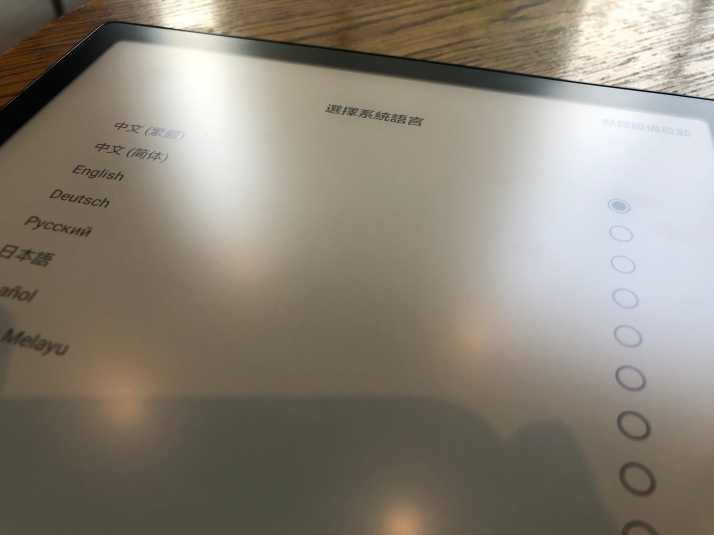

簡單選取些必要選單完成開機準備,然後就進入本文的重點 – 啟動 Google,當然,得先讓電子閱讀器連上網路(目前 Boox 電子閱讀器在市面上包括 Nova、Note & Max 2 系列,都不支援 5Ghz 的無線網路頻率,所以不要以為家裡路由器壞了… )。
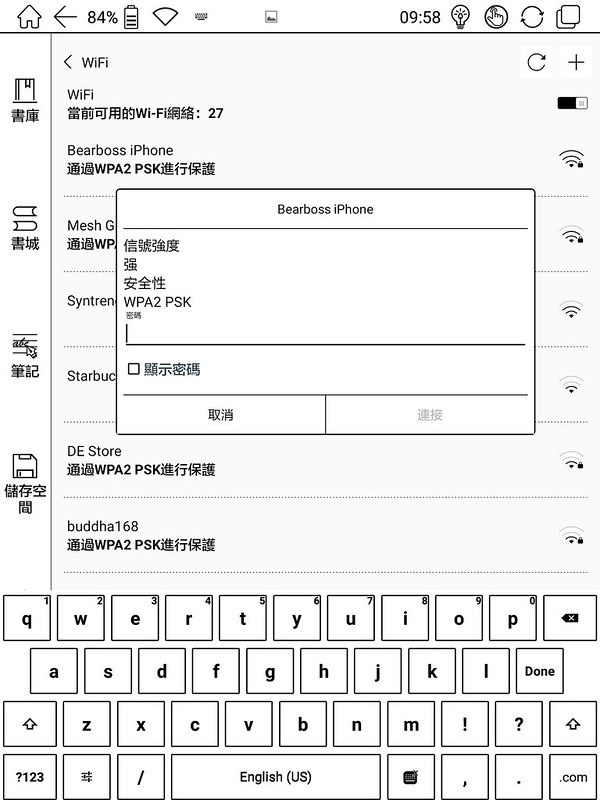
連上網路後,就可以開始「激活」Google 帳戶。點選主頁面左方底部選單「設置」的「應用管理」,可以看到啟動 Google Play 的選項。
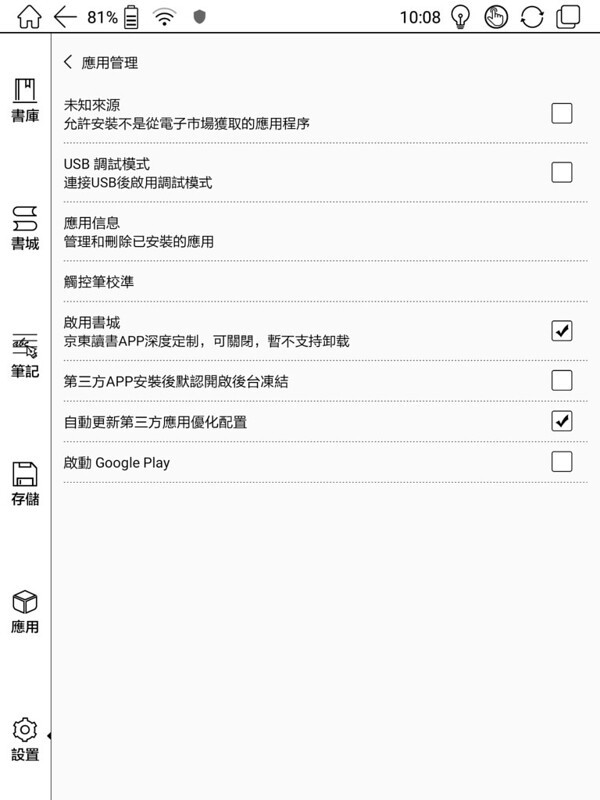
點選後,會出現一個 GSF ID 的選項:
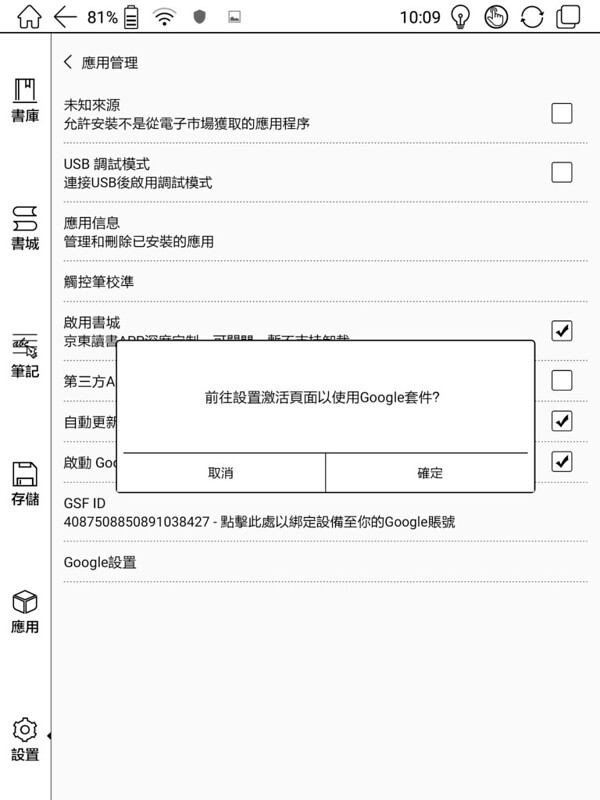
記得,務必要按照指示:點擊此處已綁定設備至你的 Google 帳號。若尚未點選綁定完成,就會看到以下的警示說明:

到此,已經是將閱讀器的 Google 封印卸下,可以正常使用熟悉的 Google Android 系統。

在登入 Google 帳號前,請注意這一段文字:
人人都有 Gmail 信箱帳號,也可能會有企業 G suit 方案的企業 Google 電子郵件帳號。建議登入 Boox 電子閱讀器的 Google Play 帳號使用「個人信箱」,盡可能避免企業帳號,原因有二:使用企業電子郵件帳號,需開啟多項管理權限以符合 Android Device 的使用權限(若你非組織所有人,開啟這些權限恐怕需要解釋很多事);此外,系統也會強制開啟「螢幕鎖屏」的功能,在每一次開機、喚醒使用時,都必須通過密碼驗證。
除了 Google 帳號登錄外,也建議有幾個帳號可以一並設定、同步:
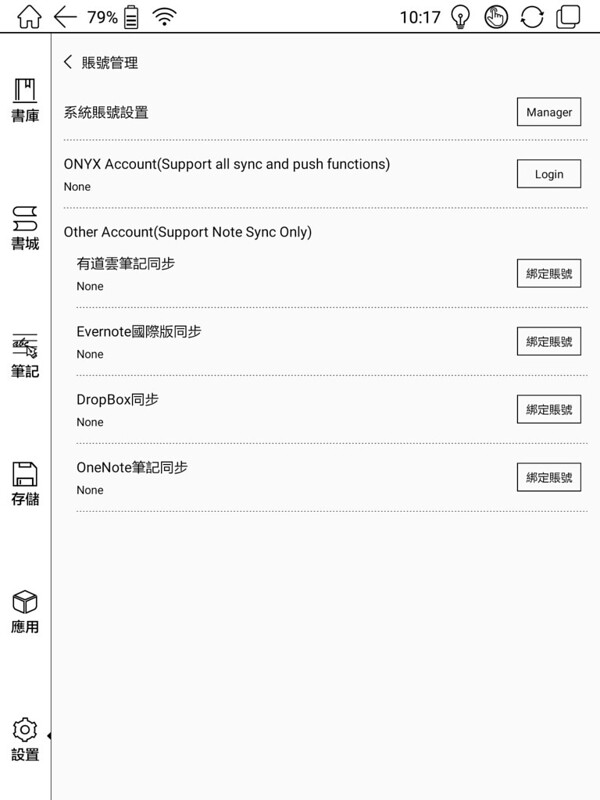
其中 ONYX Account 可以透過 WeChat 綁定,與手機相互推送文件與檔案,我個人很喜歡這個功能。
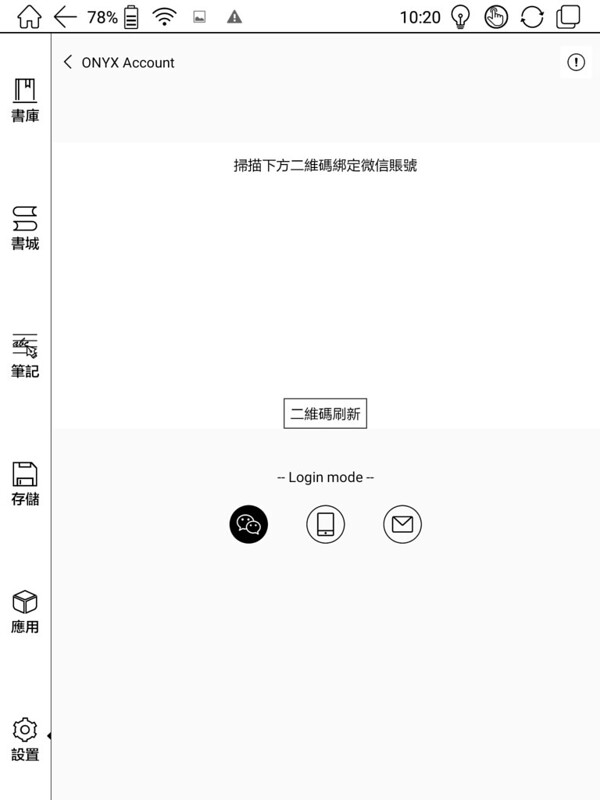


以上,大概已經把 Google 帳號以及主要系統設定完成。但接下來有三個功能設定,我也建議使用者可以進行設置:
1. 輸入法
2. Google TTS 文字轉語音
3. 利用文石自帶應用市場
由於預設輸入法為文石輸入,主要採用拼音輸入,多數習慣注音或是其他輸入法的使用者,建議在「應用」->「Play 商店(就是 Google Play)」中先下載 Google 輸入 Gboard 這個應用程式:
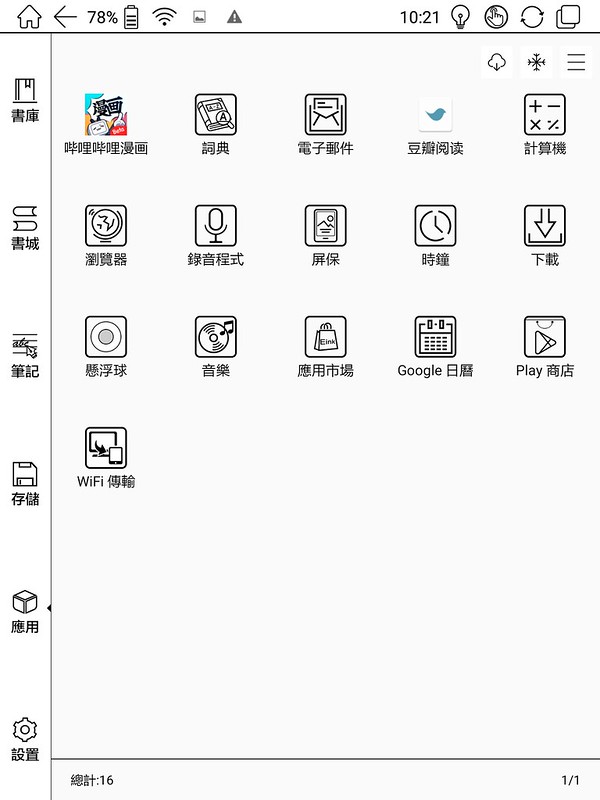
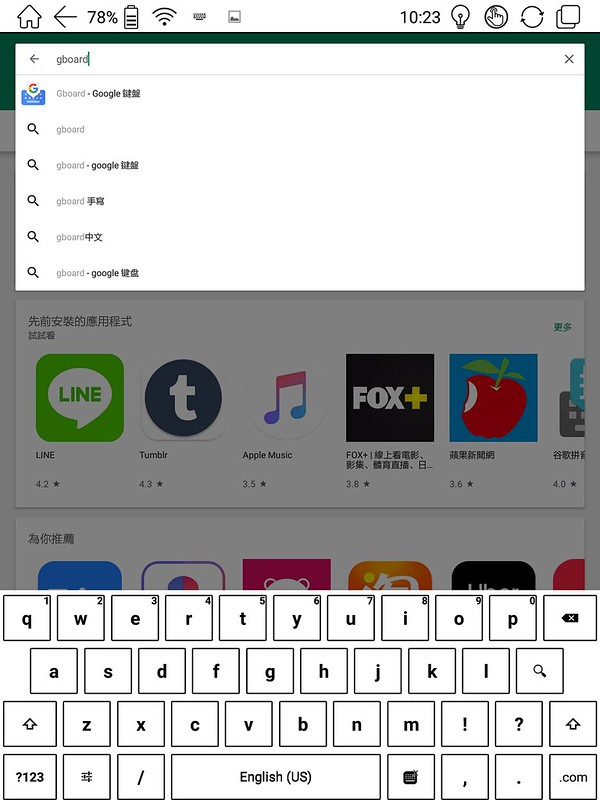
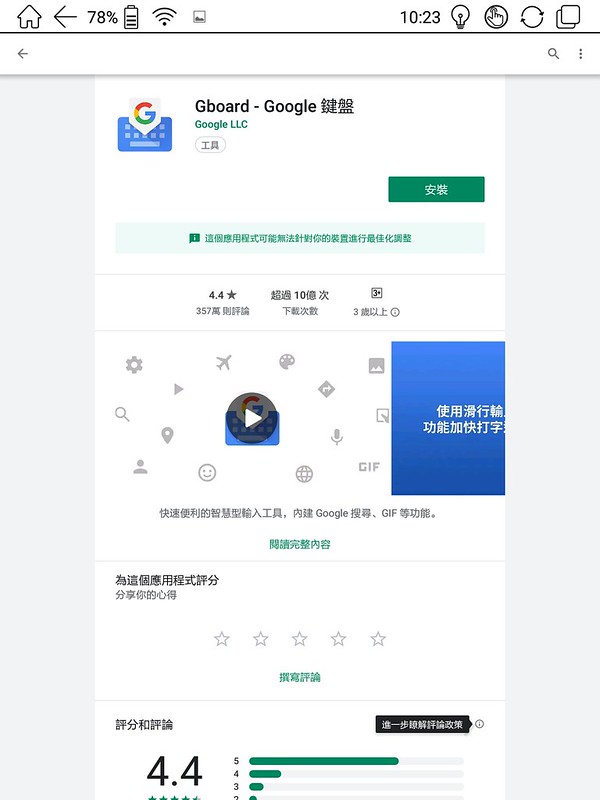
按照程式的步驟一一設定即可。

設定完成後,就可以直接切換熟悉的輸入法了(見下圖)。
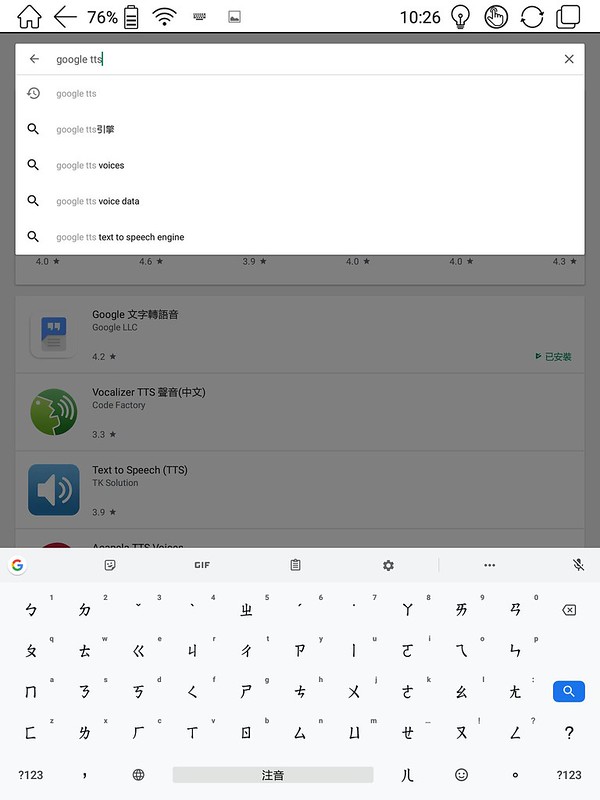
再來,一樣在 Play 商店下載 Google TTS(Google 文字轉語音)的應用程式(由於內建 TTS 是百度語音,雖然有五種男女聲、音調選擇,但如果是透過各家書城 APP 讀書想要開啟「朗讀」功能,就必須使用其他文字轉語音的程式(例:百度不支援 Google 圖書)。

Onyx Boox 文石電子閱讀器號稱是 Google Android 開放架構陣營的優選,除了利用 Play 商店下載各種 Android APP、APK 外,我建議此用者不妨先進入「應用」->「應用市場」的選單,下載多個 Onyx Boox 文石官方完成優化的應用程式。
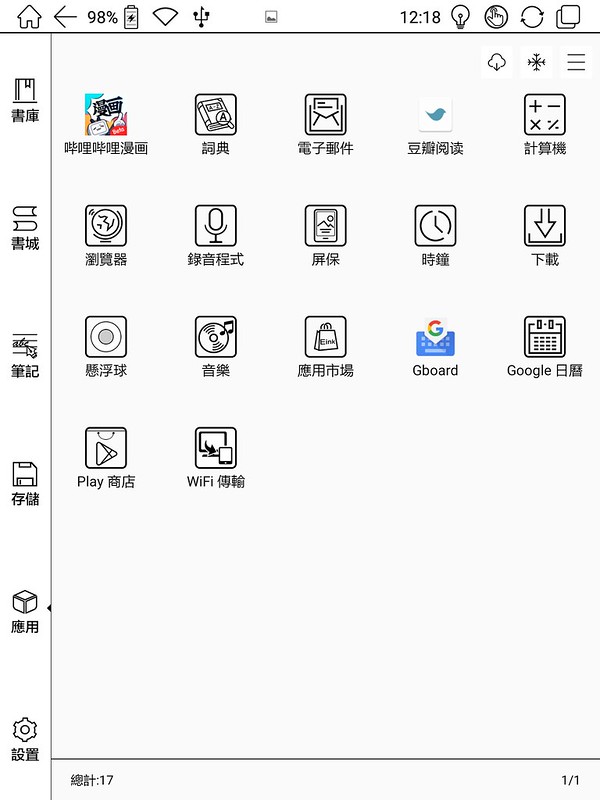

包括 Kindle、Hyread、Readmoo、KOBO、Google 圖書等,官方都提供優化版本的 APP 供使用者直接下載安裝。

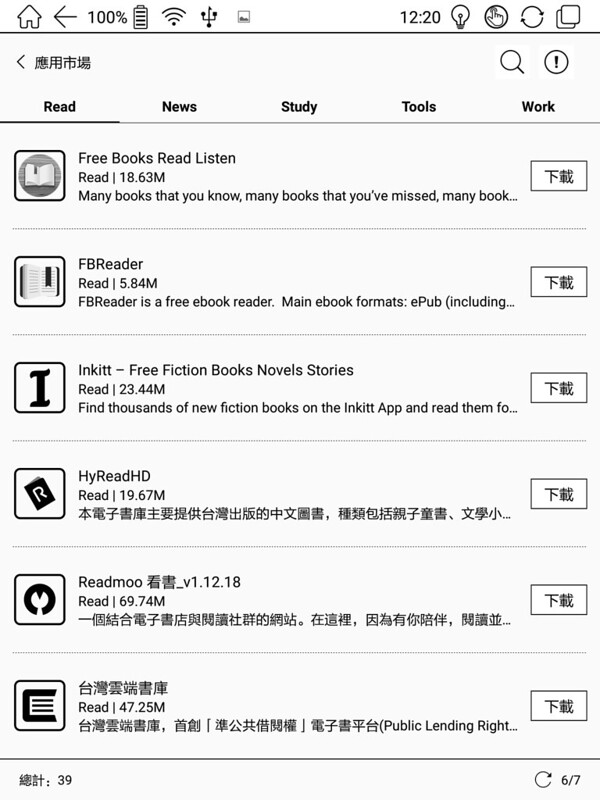

完成以上步驟,基本上您已經可以開始享受讀書的樂趣了。
後記,忍不住先將過去在 Google 圖書的幾本書 epub.ACSM 格式下載到電腦上,透過 Adobe Digital Editions 變更 ePub,然後移除 DRM 後,將這幾本書直接傳入 Boox Note Pro。


同時上傳了思源字體,調整一下格式,讀起來很是舒服。

嗯。宅叔要去讀書扮文青了。祝大家使用愉快。
歡迎預約 BOOX 電子書門市體驗活動👉https://forms.gle/gJvKPcpmk3PK4BUs7
BOOX 線上購買👉https://bit.ly/2UVsSxa
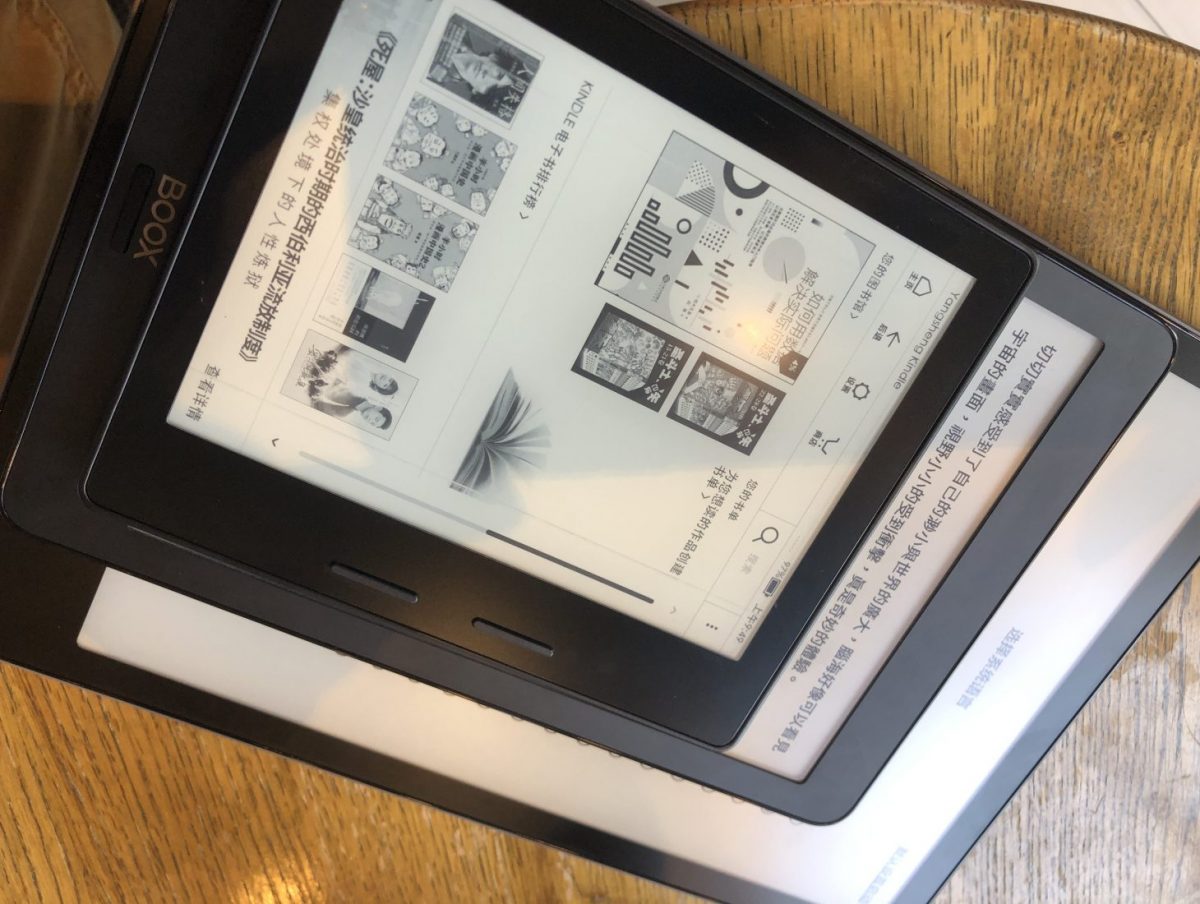
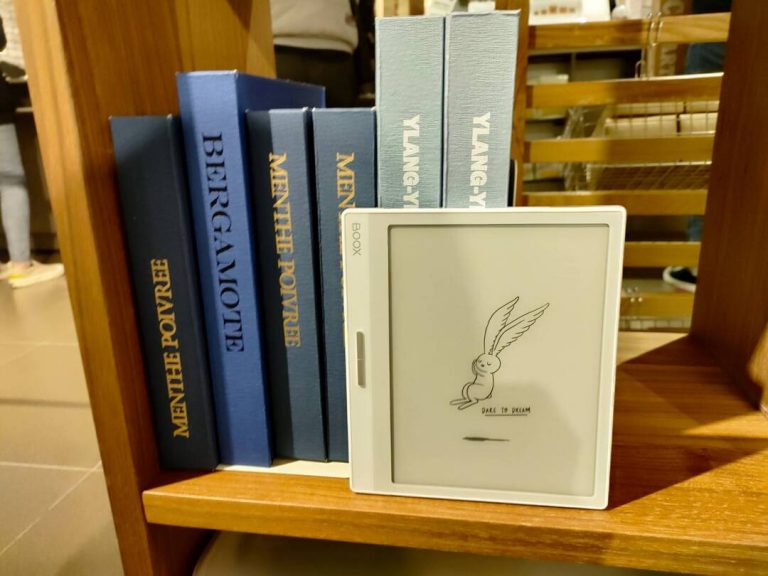
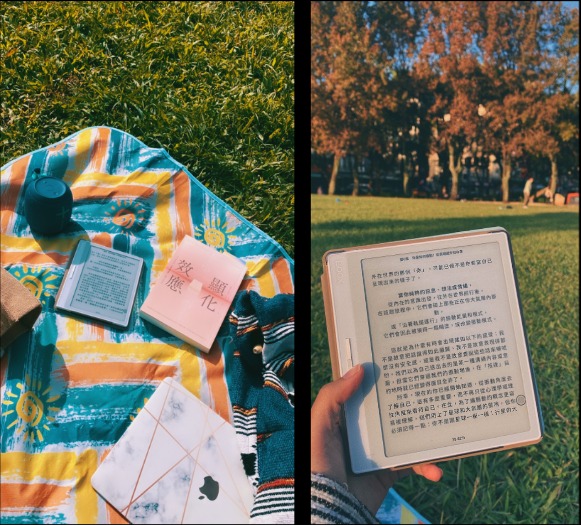
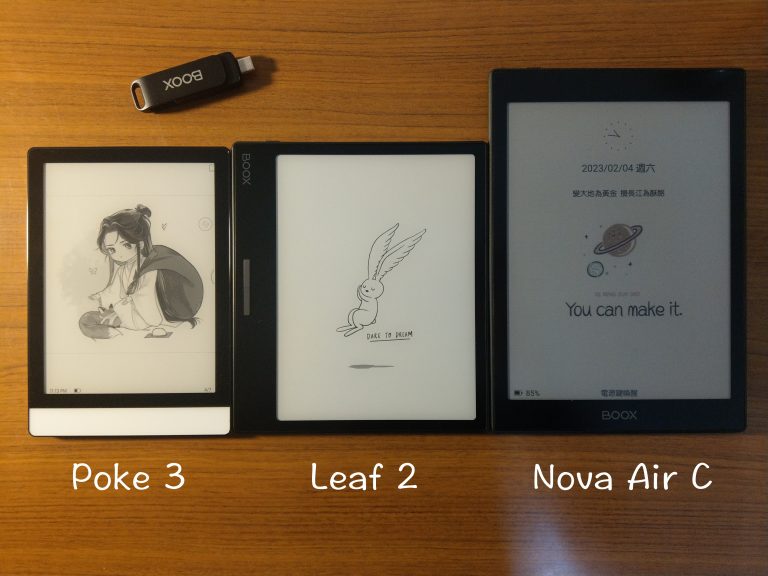
+ There are no comments
Add yours